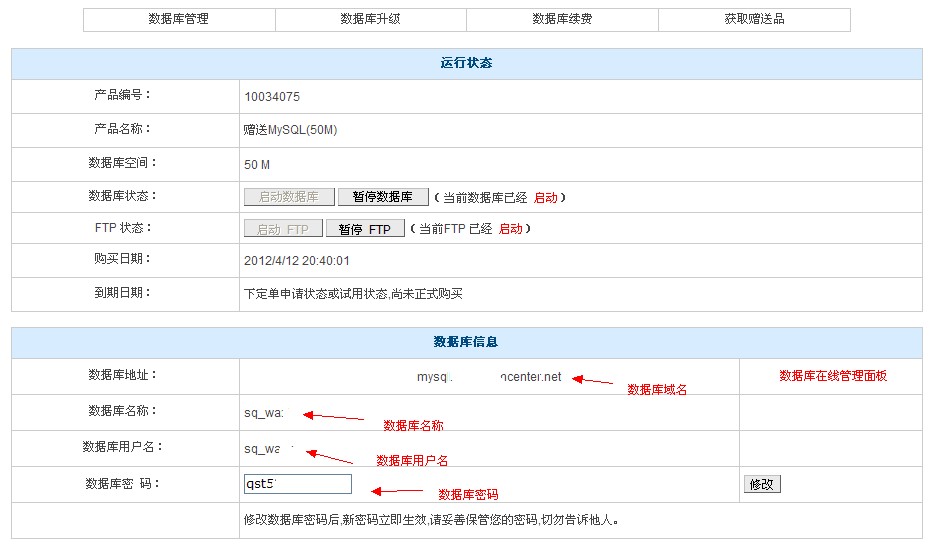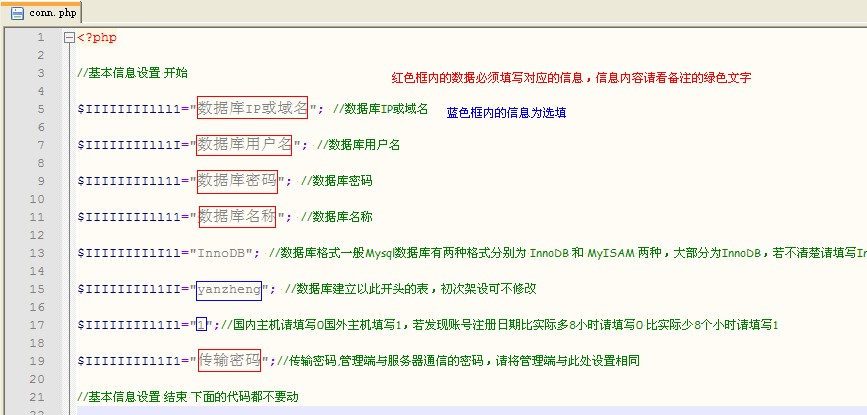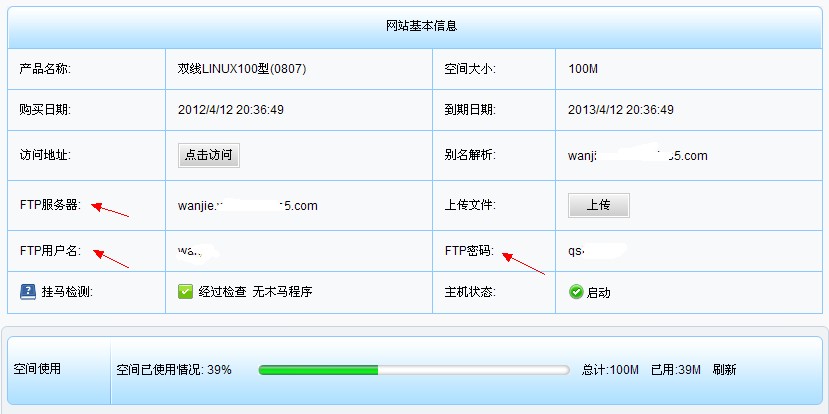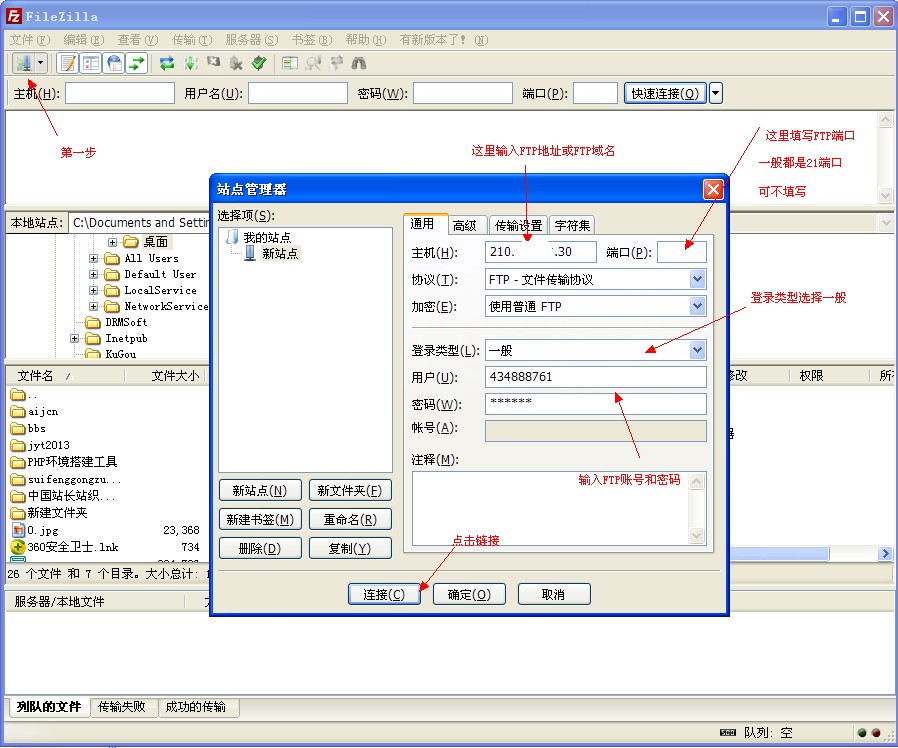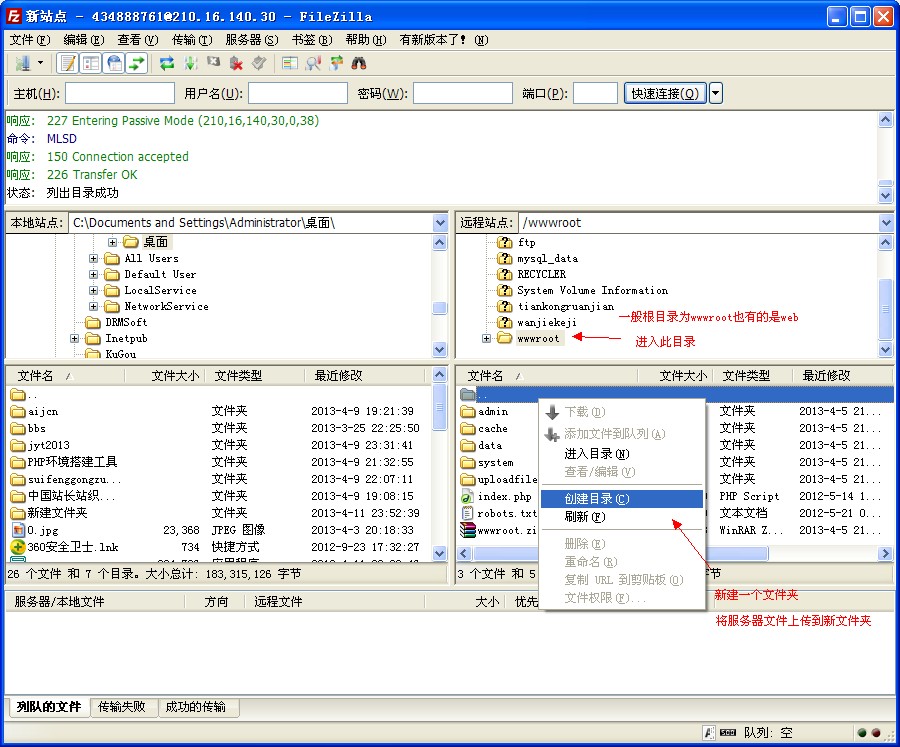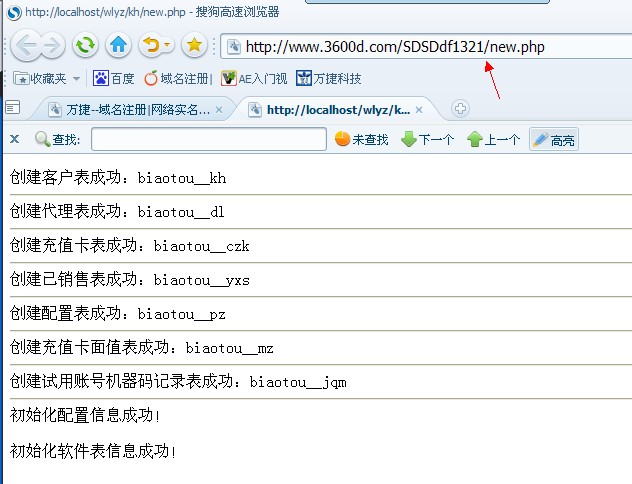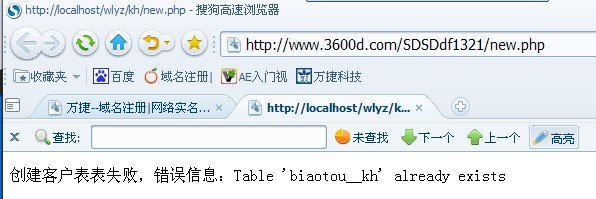导航: 万捷网络验证系统
> 服务器架设教程 >
注意:在操作时,请确认每一步都操作正确并且成功,然后再进行后面的操作,若某一步没有成功,就先解决了,然后再操作后面的,很多人都是一通乱搞,这里写怎么操作也怎么操作了,就是不管对错了,一路错到底,到最后告诉我不能用,那能用就不正常了,这是咱搞编程的应该犯的错误么,为了节省大家的宝贵时间,
请认真对待每一步的操作;
准备工具:
1、虚拟主机空间或服务器:需要支持PHP并且带有Mysql数据库,一般正规虚拟主机都可以架设使用,非正规公司的虚拟主机会有很多函数不开放,
操作权限也不够,所以在您购买虚拟主机时请慎重选择,不要贪图便宜;
---------------------------------------------------------------下面开始架设-----------------------------------------------------------------------------
1、进入你的Mysql数据库管理后台,找到您的数据库账号、数据库密码、数据库名称、数据库IP或域名;
2、打开服务器文件中的conn.php文件,修改对应的数据库数据,数据库表头为数据库表的头部特征字符,可以为任意英文或数字下划线等(注意:这里是填写数据库账号、数据库密码、数据库IP、数据库名称,既不是虚拟主机,也不是FTP一定要弄清楚,很多人都搞错了..);
3、进入虚拟主机管理后台,找的FTP账号、密码、地址;
4、打开FTP上传工具,新建一个FTP,输入FTP地址、账号、密码、端口号(一般为21)
5、找的根目录,一般为wwwroot也有的根目录是web,进入根目录,新建一个文件夹,名字尽量长点,如:SDSDdf1321这样的文件名,将服务器文件上传到新建的文件夹中即可;
6、访问上传目录的new.php文件,格式为:http://域名/目录名称/new.php
注意:这里不要加wwwroot也不要加web,根目录的名称是不需要输入的,访问后会提示创建成功,如果提示创建失败,如下面第二张图,表示已经创建成功过了,并且biaotou_开头的数据库表已经存在了,不需要再访问,如果是二次创建请修改conn.php中的表头,使之与当前的表头名称不一样即可再次创建(如果提示数据库连接失败,请看本页面最下面的介绍
);
下方图片为错误提示,表示这个表已经存在了,已经创建过了,所以不能再创建了。
如果想重新架设,请修改conn.php文件中的 表头名称 ,若是初次架设出现了下图,
则表示已经创建成功了,但是你又刷新了页面,所以会显示错误,可继续后面的操作。
好了,服务器的架设到这里就完成了,如果没成功请仔细看上面的图文教程。
以下为常见问题------------------------------------------------------------------------
1、提示:数据库连接失败!
解决办法:
1、查看数据库IP、账号、密码填写的是否正确,是Mysql数据库的;
2、如果非常确定,填写的都没有错,但是还是提示这个提示,请将数据库IP填写成localhost试试
3、如果上面两种办法都没有解决,请仔细看第一种办法,Mysql数据填写错误的可能性非常大;
Copyright (c) 2008-2028
万捷网络验证系统 (欢迎使用万捷网络验证系统!咨询QQ:434888761)
 第一步:服务器架设
第一步:服务器架设


 第一步:服务器架设
第一步:服务器架设